Nu willen veel gebruikers dat wel verwijder OBS op Mac of Windows-pc. Waarom willen ze erachter komen de verwijdering manieren?
Deze OBS-software is gratis, dus veel gebruikers downloaden en installeren deze graag op hun computers. Veel omroepen gebruiken deze app graag wanneer ze live streamen of video-opnamen maken. Je kunt eenvoudig een live-uitzending doen op veel populaire streaming-sites zoals Twitch, YouTube en zelfs Facebook.
Veel gebruikers ondervinden echter nog steeds problemen tijdens het gebruik de OBS-app. En de meesten vinden het oneerlijk en vervelend dat zulke geweldige software geen bewerkingstools heeft om hun video's te verbeteren.
Inhoud: Deel 1. Hoe verwijder ik OBS volledig op Mac?Deel 2. Hoe kan ik OBS volledig van Windows verwijderen?Deel 3. Kan ik OBS Installer verwijderen?Deel 4. Conclusie
Deel 1. Hoe verwijder ik OBS volledig op Mac?
We willen u eerst de handmatige en automatische manieren voorstellen voor het verwijderen van OBS op Mac.
De handmatige manier is heel anders dan de gemakkelijkere automatische manier (die we later gaan behandelen). Dit proces vereist veel van uw tijd, moeite en geduld. Dus als u nog steeds geïnteresseerd bent, lees en volg dan alle stappen die we u hieronder zullen geven:
- Ga naar je Dok, zoek de OBS-app en klik er met de rechtermuisknop op en selecteer vervolgens Verlaten
- Ga nu naar je vinder, Open Activiteit monitoren klik vervolgens op de categorie Toepassingen
- Klik vervolgens met de rechtermuisknop OBS or OBS Studio en selecteer Verplaatsen naar uitschot
- Ga terug naar je vinder en vind de OBS-gerelateerde bestanden/caches in de map
~/Library, zoals "~/Library/Application Support/obs-studio" - Selecteer nu alle bestanden die bij de OBS-applicatie horen en verwijder ze allemaal
- Ga terug naar je uitschot en kies dan Prullenbak legen
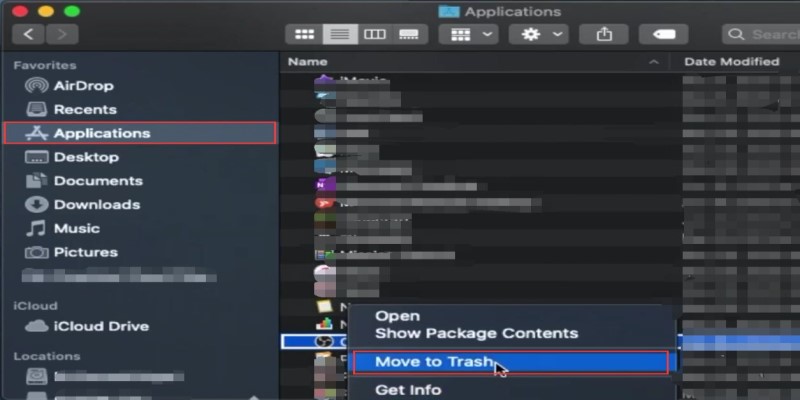
Maar hoe? verwijder OBS op Mac eenvoudig en zonder veel moeite? Er is een speciale tool waarmee u OBS studio met slechts een paar simpele klikken kunt verwijderen: de iMyMac PowerMyMac.
De app-verwijderaar kan u helpen een app snel volledig te verwijderen zonder restjes, zodat u tijd kunt besparen bij het zoeken de OBS-gerelateerde bestanden één voor één op je Mac. Er zijn maar een paar klikken nodig om software volledig te verwijderen.
Als u wilt leren hoe u OBS op Mac automatisch kunt verwijderen met PowerMyMac, volgt u deze stappen hier:
- Download en installeer op uw Mac de toepassing PowerMyMac
- Open de app en selecteer App-verwijderprogramma
- kies SCAN en wacht tot het klaar is
- Zodra het scanproces is voltooid, bladert u door de lijst en zoekt u de OBS-toepassing
- Klik OBS / OBS Studio en selecteer vervolgens CLEAN

Als u een krachtige tool wilt waarmee u OBS Studio op Mac en andere videogerelateerde programma's kunt verwijderen of apps voor het bewerken van bestanden, kunt u altijd dit krachtige app-verwijderprogramma kiezen. Het kan u ook helpen het gebruik en de prestaties van uw computer te optimaliseren, zodat deze sneller en soepeler werkt.
Deel 2. Hoe kan ik OBS volledig van Windows verwijderen?
Hoe OBS Studio op Windows-pc te verwijderen? Volg gewoon de eenvoudige stappen hieronder om het volledig te verwijderen:
- Open uw bestandsverkenner en tik vervolgens op Bekijken
- Selecteer Opties en klik vervolgens op Map wijzigen en zoekopties
- Tik op het tabblad Weergave en klik onder Geavanceerde instellingen op 'Verborgen bestanden, mappen en stations weergeven' en klik vervolgens op OK
- Ga verder door de OBS Studio-toepassing van uw computer te verwijderen
- Ga naar uw Startmenu, typ OBS en klik vervolgens met de rechtermuisknop op het pictogram, selecteer Meer en kies vervolgens Bestandslocatie openen
- Verwijder de hele map van de OBS-app die al zijn onderdelen bevat
- Ga naar Lokale schijf C > Gebruikers en klik op de naam van uw computer
- Tik op de categorie App-gegevens en kies Roaming
- Verwijder de map met het label obs-studio
- Maak vervolgens uw Prullenbak leeg
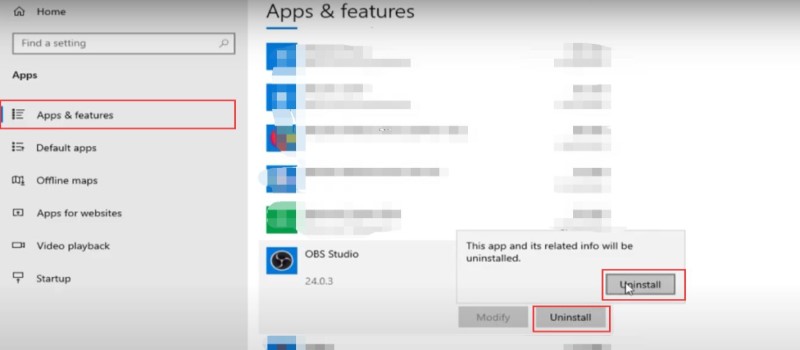
Deel 3. Kan ik OBS Installer verwijderen?
De meeste gebruikers hebben de neiging om OBS op een Mac of Windows-pc te verwijderen, zodat ze dat kunnen oplossen van de problemen die ze ervaren na enige tijd omdat ze denken dat het nog steeds geen bewerkingstools heeft en te veel ruimte op hun apparaat in beslag neemt, waardoor hun computer plotseling kan vastlopen of vastlopen.
Sommige gebruikers willen misschien gewoon het OBS-installatieprogramma verwijderen, maar weten niet of ze dat kunnen. Ja, u kunt het OBS-installatieprogramma verwijderen nadat u de applicatie hebt geïnstalleerd. Het installatieprogramma is alleen nodig voor de eerste installatie en zodra OBS is geïnstalleerd, kunt u het installatiebestand veilig verwijderen om schijfruimte vrij te maken. Het verwijderen van het installatieprogramma heeft geen invloed op de functionaliteit van de OBS-software die al op uw systeem is geïnstalleerd.

Deel 4. Conclusie
Met behulp van dit artikel kun je het nu gemakkelijk leren hoe OBS Studio te verwijderen op een Mac of Windows-pc via de handmatige manieren of met behulp van een speciaal schoonmaakhulpmiddel.
Als u de handmatige methode gebruikt, moet u ervoor zorgen dat u klaar bent om veel tijd en moeite te investeren, evenals uw geduld, omdat het proces langer kan duren. Maar als u een gemakkelijkere en snellere manier wilt, kunt u altijd de PowerMyMac-software gebruiken. Het is veel gemakkelijker en veiliger om de OBS-app op uw Mac-computer te verwijderen.



